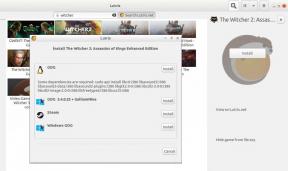Bootloader feloldása a Doogee F5-n
Android Tippek és Trükkök / / August 05, 2021
Ma végigvezetjük Önt A Bootloader feloldása a Doogee F5-n. Ha bármilyen egyedi helyreállítást szeretne telepíteni, vagy gyökerezteti az eszközt. Ezután az első lépés a készülék Bootloaderjének feloldása. Tehát ma ebben a cikkben végigvezetjük Önt a folyamat folyamatán a rendszerbetöltő feloldása a Doogee F5-n.
A specifikációkról szólva a Doogee F5 5,5 hüvelykes FHD IPS OGS kijelzővel rendelkezik, 1920 x 1080 pixel felbontással. A MediaTek MT6753 processzor hajtja, 3 GB RAM-mal párosítva. A telefon 16/32 GB-os belső memóriát tartalmaz. A Doogee F5 kamerája 13MP-os hátsó kamerával rendelkezik, dupla LED-es kétszínű vakuval és 5MP-es elülső kamerával szelfik készítéséhez. Nem kivehető 3000 mAh lítium-ion polimer akkumulátorral rendelkezik.

Mi az a Bootloader?
A Bootloader egy olyan kód, amely akkor fut, amikor bekapcsoljuk az eszközünket. Ez a kód inicializál bizonyos hardvereket, majd betölti a kernelt és a ramdiskot, és elindítja a rendszerindítási folyamatot. Tehát ez a folyamat Bootloader néven ismert. Ugyanez a koncepció vonatkozik minden olyan műszaki dologra, mint a laptop, a PC, az okostelefonok és minden ilyen eszköz. Minden Android OEM gyártó zárolja a rendszerbetöltőt, annak ellenére, hogy nyílt forráskódú. Tehát, ha bármilyen CUSTOM ROM-ot szeretne kipróbálni, lehetetlen betölteni a CUSTOM ROM-ot a Bootloader feloldása nélkül.
Az Android-eszköz Bootloaderjének feloldása érvénytelenítheti az eszköz garanciáját. A GetDroidTips nem vállal felelősséget az eszköz belső / külső károsodásáért, amely az útmutató követése közben / után bekövetkezhet. Kérjük, folytassa, ha tudja, mit csinál!
A Bootloader feloldásának lépései a Doogee F5-n
- Először is, Fejlesztői mód engedélyezése a Doogee F5-en
- Indítsa el a Beállítások alkalmazást
- Görgessen lefelé, és érintse meg a Fejlesztői beállítások lehetőséget
- Kapcsolja be a OEM Feloldási lehetőség be van kapcsolva
- Erősítse meg az engedélyezési lehetőség megérintésével.
- Ez az! Feloldotta a boot betöltőt a Doogee F5 készüléken.
A legtöbb Mediatek eszköz a dobozból kinyílik a rendszerbetöltő zárolásának kinyitásával. További információ a Bootloader feloldásának bármilyen Mediatek eszközön ismertetéséről
Szóval, srácok, így oldhatjuk fel a boot betöltőt a Doogee F5-ön. A rendszerbetöltő feloldása után flashelheti az egyéni ROM-ot, telepítheti a TWRP-t vagy bármely más kívánt feladatot. Ha bármely lépésben nehézségekkel néz szembe, akkor ossza meg velünk az alábbi megjegyzési mezőn keresztül. Örömmel segítünk.
Kapcsolódó hozzászólások:
- Töltse le a legújabb Doogee F5 USB illesztőprogramokat MediaTek illesztőprogram | és több
- A Doogee F5 nyelvének megváltoztatása